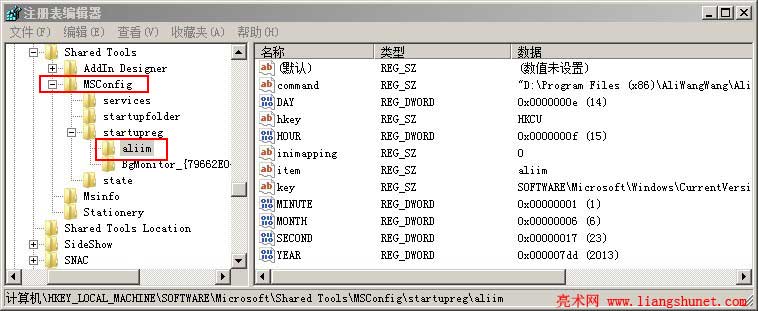Win7删除不启动的注册表启动项
有些软件安装时会让自由选择是否自动启动,而有些软件显得有点霸道安装后自作主张的自动启动,为了不让它自动启动,通常的做法是在“系统配置”窗口中不勾它,它就不会自动启动,但却无法把它直接从“系统配置”窗口中删除,那么能不能把它删除呢?
看过文章标题《Win7删除不启动的注册表启动项》,或许您已经知道了答案,虽然不能直接从“系统配置”窗口中删除,但可以从注册表中删除。通常不勾选的启动项,在注册表中都有对应的项,只要找到它然后删除,在“系统配置”窗口就看不到了。以下是具体删除不启动的注册表启动项步骤:
一、快捷步骤
开始 → 运行 → 输入 regedit 回车 → 定位到 HKEY_LOCAL_MACHINE\SOFTWARE\Microsoft\Shared Tools\MSConfig → 查看 startupfolder 和 startupreg 项 → 删除与“系统配置”窗口中未勾选对应的启动项。
二、详细步骤
1、依次选择“开始” → 运行(Win 徽标 + R),打开窗口如图1所示:
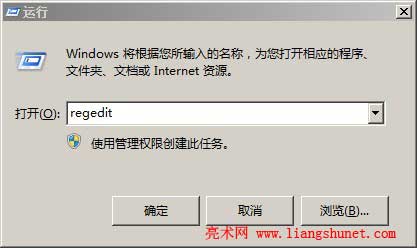
图1
2、输入 regedit 回车,打开注册表编辑,定位到 HKEY_LOCAL_MACHINE\SOFTWARE\Microsoft\Shared Tools\MSConfig。
3、在 MSConfig 下有几项,它们都有可能有未勾选启动项的注册项,最好都看一看,不过启动项一般都在 startupfolder 和 startupreg 项,所以最好先看这两项。
4、假如要删除未勾的 AliWangWang(打开“系统配置”窗口:开始 → 运行 → 输入 msconfig 回车 → 启动),如图2所示:

图2
5、找到 AliWangWang 在注册表中对应的项,如图3所示:
图3
6、从图3中可以看出,aliim 就与“系统配置”中的 AliWangWang 对应,而它是在 Startupreg 项下,在 aliim 上单击右键,选择“删除”,在弹出的询问窗口中选择“是”。
7、把 aliim 删除后,在“系统配置”已经没有 AliWangWang 这项了(关闭“系统配置”窗口重新打开),如图4所示:

图4
以上分享的Win7删除不启动的注册表启动项两种步骤中,如果您比较熟悉,请看“快捷步骤”;如果您不怎么熟悉,请看“详细步骤”。